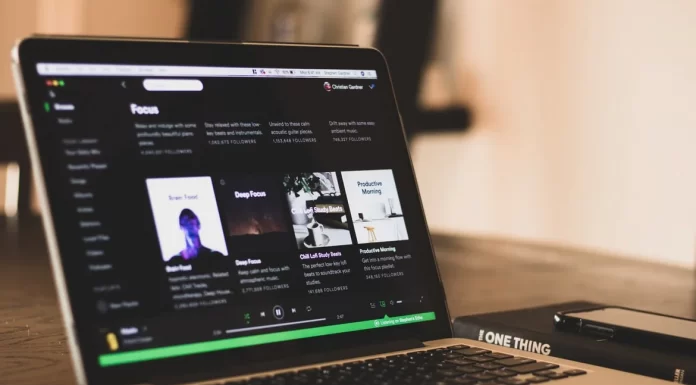新しいアプリに登録する際には、個人情報の一部を残しておかなければなりません。そのため、もう使わないとわかって別の音楽ストリーミングアプリに乗り換える場合には、個人アカウントを削除する方法を知っておくことが重要です。幸いなことに、Spotifyではその方法は難しくありませんが、Spotifyのアカウントを削除する前に知っておかなければならないいくつかの詳細があります。
Spotifyのアカウントを削除する前に知っておくべきこと
- Spotifyのアカウントを削除するには、ブラウザを使ってSpotifyの公式サイト(https://www.spotify.com/)にアクセスするしかありません。モバイルアプリからはできません。
- プレミアム版を利用している場合、Spotifyのアカウントを削除することはできません。アカウントの削除ができるのは、無料版を利用している場合のみです。そのため、まずはPremiumを解約する必要があります。(詳しくは「不要になったSpotifyのサブスクリプションをキャンセルする方法」をご覧ください。)
Spotifyのアカウントを削除する方法
- お客様のSpotifyアカウントを削除するには、Spotifyサポートページを開き、「アカウント」をクリックして、アカウント設定に進みます。https://support.spotify.com/ru-en/contact-spotify-support/
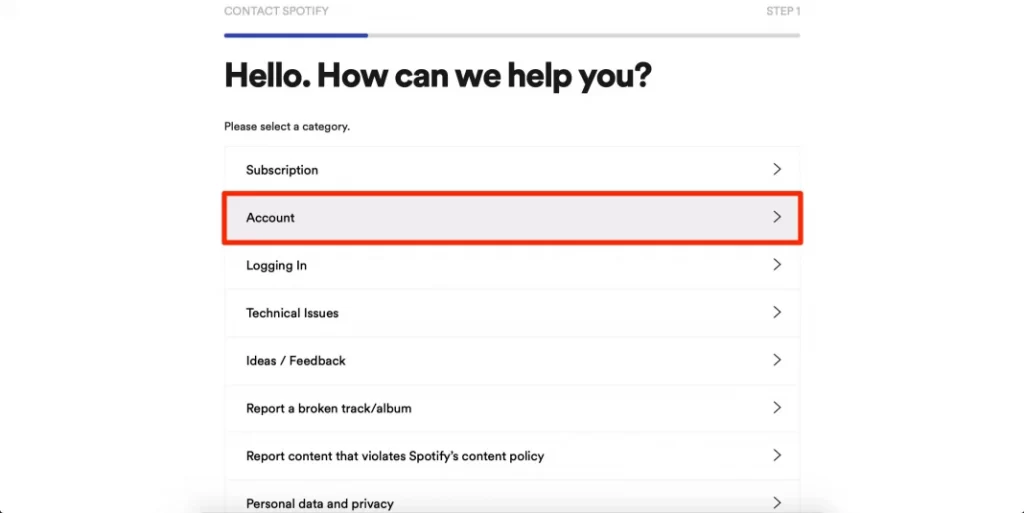
- I want to close my account “を選択します。
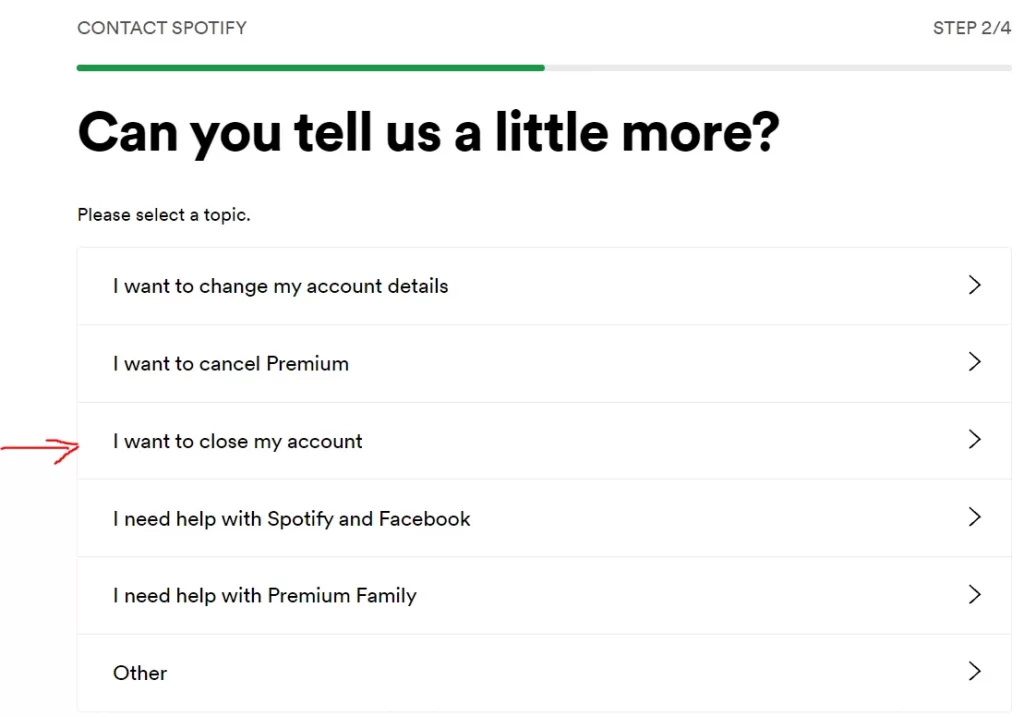
- アカウントを完全に削除したい場合は、左側にある黒い「Close Account」オプションを選択し、削除を進めてください。
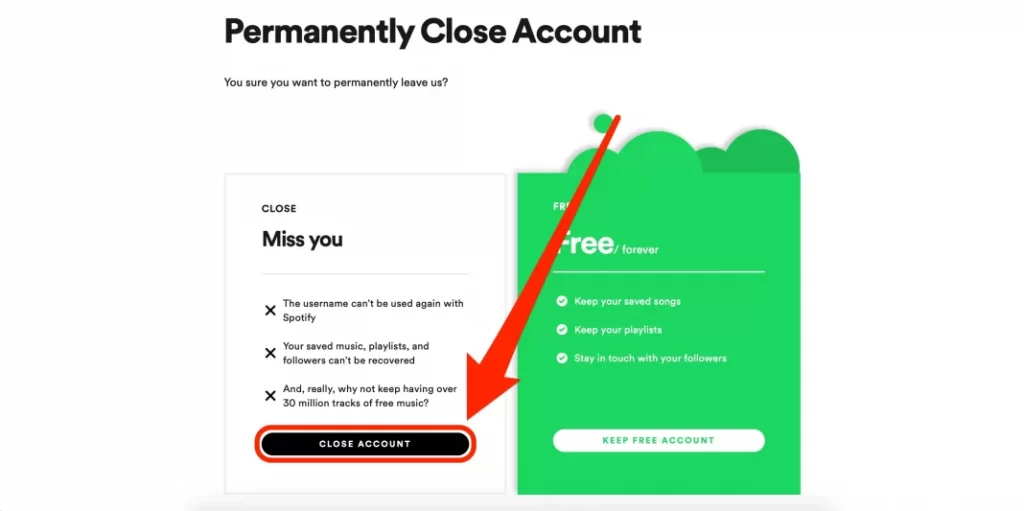
- アカウントを閉じるには、別の5段階のプロセスがあります。緑色の「Close account」ボタンをクリックして次に進みます。
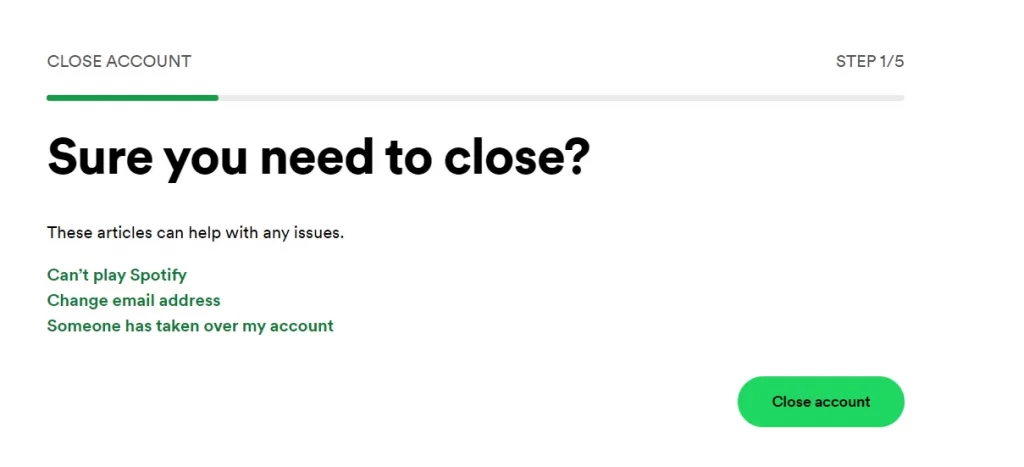
- 削除したいアカウントであることを確認し、「続行」ボタンをクリックします。
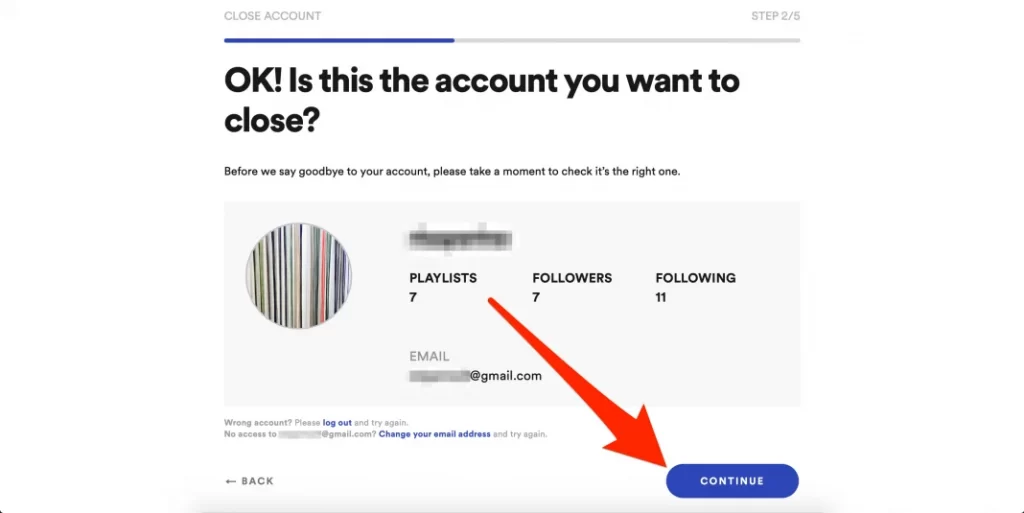
- フォロワーやプレイリストを失うという警告が表示された後、結果を理解していることを確認するボックスを読み、緑色の「続行」ボタンをクリックします。
- 次のいくつかのステップで再度「続ける」をクリックすると、登録したアカウントに、アカウントを閉じることを確認するメールが届きます。
- 受け取ったリンクを開き、24時間以内に最後の「マイアカウントを閉じる」オプションをクリックしてください。
Spotifyのアカウントを削除するとどうなりますか?
Spotifyのアカウントを削除してしまうと、あなたは失うことになります。
- 保存した音楽、Podcast、プレイリスト。
- あなたのフォロワー
- あなたのユーザーネームは、Spotifyでは二度と使用できません。
気が変わって引き続きSpotifyをご利用になりたい場合は、削除したアカウントを再度有効にするために、アカウントを閉じたときにメールで送られたリンクをクリックしてください。 再開の手続きには最大で30日かかります。